آموزش کامل تنظیمات کیبورد آیفون
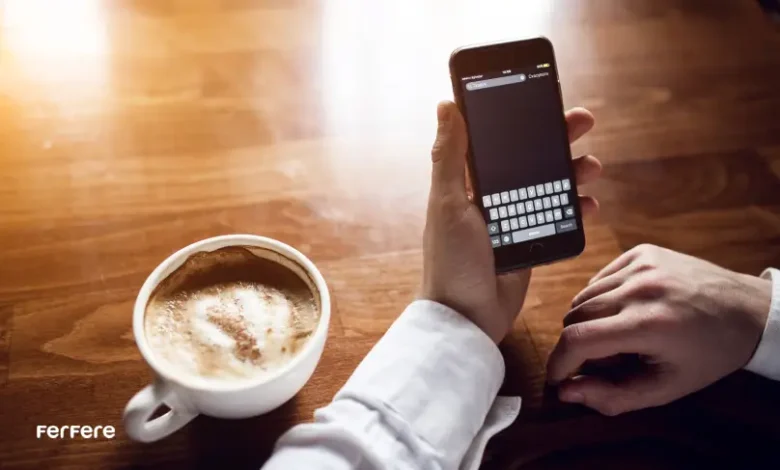
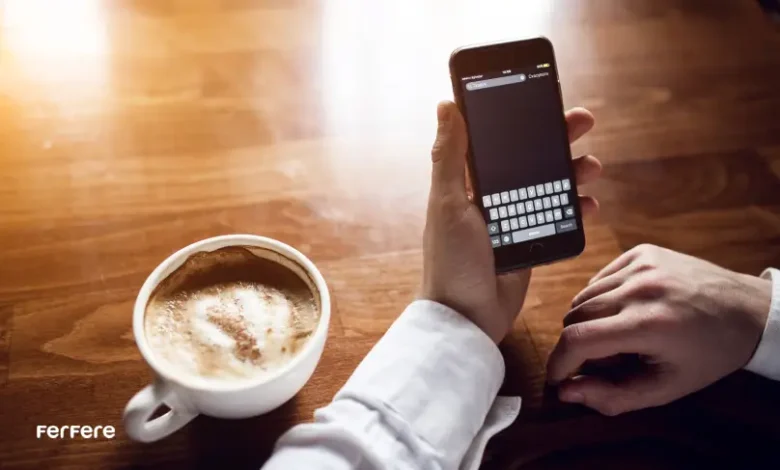
کیبورد آیفون، فراتر از یک ابزار ساده برای تایپ، دنیایی از امکانات و تنظیمات پنهان را در خود جای داده است. قابلیت هایی که با فعال کردن آن ها، تجربه تایپ شما را متحول کرده و به شما اجازه می دهد تا با سرعت و دقتی بیشتر، ایده های خود را به متن تبدیل کنید. تصور کنید که با یک ضربه، به دنیایی از ایموجی ها و استیکرهای جذاب دسترسی داشته باشید یا با چند حرکت ساده، میانبرهایی برای عبارات طولانی ایجاد کنید. این تنها بخشی از قابلیت های شگفت انگیزی است که این محصول اپل در دل خود جای داده است.
در این مقاله، قصد داریم تا به اعماق تنظیمات کیبورد آیفون سفر کنیم و گنجینه پنهان آن را برای شما آشکار سازیم. با ما همراه باشید تا با تنظیمات پیشرفته ای مانند تایپ یک دست، پیش بینی متن هوشمند، اصلاح خودکار و سفارشی سازی کلیدها آشنا شوید. همچنین، به شما نشان خواهیم داد که چگونه با ایجاد میانبرهای سفارشی، کارهای تکراری را ساده تر کرده و در زمان خود صرفه جویی کنید. در پایان این بخش لازم به ذکر است اگر قصد خرید آیفون را دارید، راهنمای قیمت خرید آیفون به شما کمک می کند تا بهترین انتخاب را داشته باشید.
آموزش صفر تا صد تنظیمات کیبورد آیفون
برای تنظیمات کیبورد آیفون، ابتدا باید به بخش تنظیمات (Settings) گوشی خود بروید. در این بخش، گزینه عمومی (General) را انتخاب کنید. سپس به بخش کیبورد (Keyboard) بروید. در اینجا می توانید تنظیمات مختلفی را برای کیبورد خود انجام دهید. تنظیماتی و قابلیت هایی که در ادامه به معرفی مهم ترین آنها می پردازیم. شما می توانید برای مشاهده جدیدترین مدل های آیفون با بهترین قیمت، از بخش های دیگر فروشگاه اینترنتی ما دیدن کنید.
Auto-Capitalization
یکی از اولین تنظیماتی که می توانید انجام دهید، فعال یا غیرفعال کردن قابلیت Auto-Capitalization است. این قابلیت به صورت خودکار اولین حرف هر جمله را بزرگ می کند. این ویژگی به خصوص برای کسانی که به سرعت تایپ می کنند و نمی خواهند نگران بزرگ نوشتن حروف اول جملات باشند، بسیار مفید است.
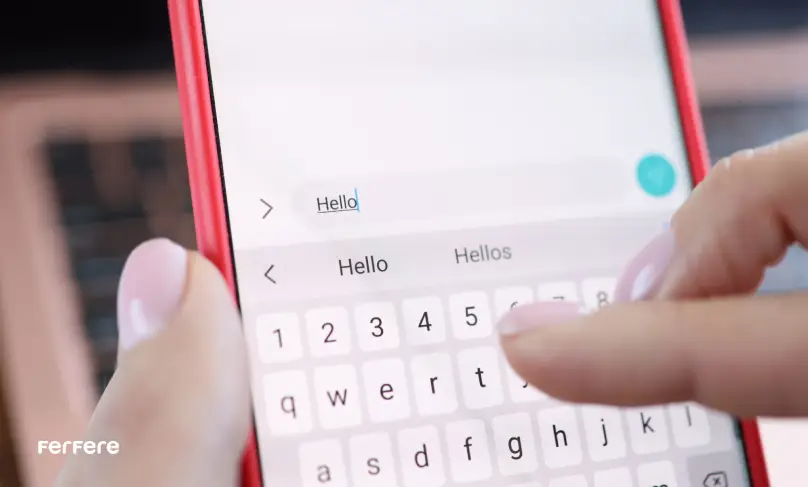
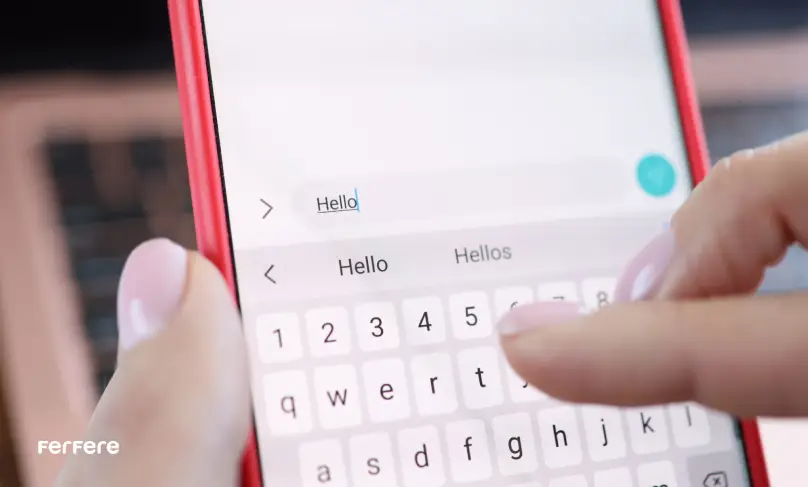
Auto-Correction
قابلیت بعدی Auto-Correction است. این ویژگی به شما کمک می کند تا اشتباهات تایپی خود را به صورت خودکار تصحیح کنید. آیفون دارای یک دیکشنری داخلی است که کلمات را بررسی می کند و در صورت اشتباه بودن، کلمه صحیح را به شما پیشنهاد می دهد. این قابلیت می تواند به خصوص برای کسانی که به سرعت تایپ می کنند و ممکن است اشتباهات زیادی داشته باشند، بسیار مفید باشد.
Check Spelling
یکی دیگر از تنظیمات مهم، Check Spelling است. این قابلیت به شما کمک می کند تا غلط های املایی خود را شناسایی و اصلاح کنید. وقتی این ویژگی فعال باشد، آیفون زیر کلماتی که فکر می کند اشتباه هستند، خط می کشد و شما می توانید با ضربه زدن روی کلمه، پیشنهادات اصلاحی را مشاهده کنید.
Enable Caps Lock
قابلیت Enable Caps Lock نیز یکی دیگر از تنظیمات مفید کیبورد آیفون است. با فعال کردن این ویژگی، می توانید با دو بار ضربه زدن روی کلید Shift، حالت Caps Lock را فعال کنید و تمامی حروف را به صورت بزرگ تایپ کنید.
افزودن زبان های مختلف
در بخش تنظیمات کیبورد، شما همچنین می توانید زبان های مختلفی را به کیبورد خود اضافه کنید. برای این کار، به بخش Keyboards بروید و گزینه Add New Keyboard را انتخاب کنید. سپس زبان مورد نظر خود را از لیست انتخاب کنید. این قابلیت به خصوص برای کسانی که به چند زبان مختلف تایپ می کنند، بسیار مفید است.
One-Handed Keyboard
یکی دیگر از تنظیمات جالب کیبورد آیفون، قابلیت One-Handed Keyboard است. این ویژگی به شما اجازه می دهد تا کیبورد را به سمت راست یا چپ صفحه منتقل کنید تا بتوانید با یک دست راحت تر تایپ کنید. برای فعال کردن این ویژگی، به بخش Keyboard بروید و گزینه One-Handed Keyboard را انتخاب کنید. سپس می توانید انتخاب کنید که کیبورد به سمت راست یا چپ منتقل شود.
Predictive Text (متن پیش بینی کننده)
این قابلیت با تحلیل الگوهای تایپ شما، کلمات و عبارات احتمالی بعدی را پیش بینی کرده و آن ها را به صورت پیشنهاداتی بالای کیبورد نمایش می دهد. با یک لمس ساده روی کلمه پیشنهادی، آن را وارد متن خود می کنید. این ویژگی به شما کمک می کند تا سریع تر تایپ کرده و از اشتباهات املایی بیشتر جلوگیری کنید.
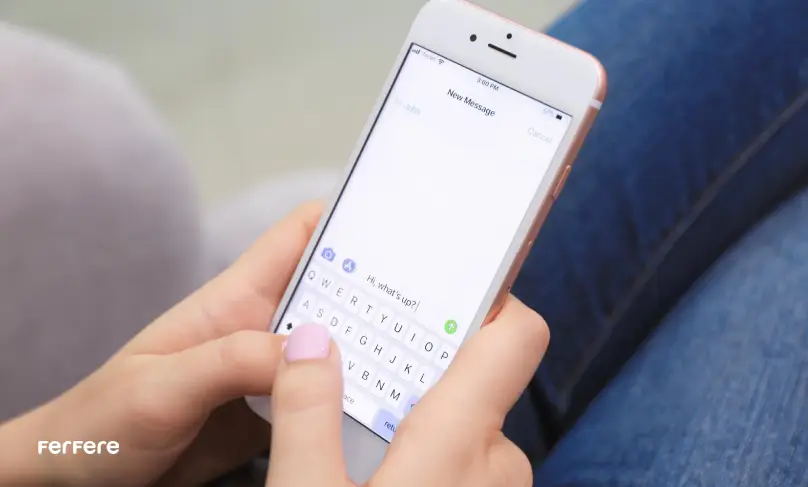
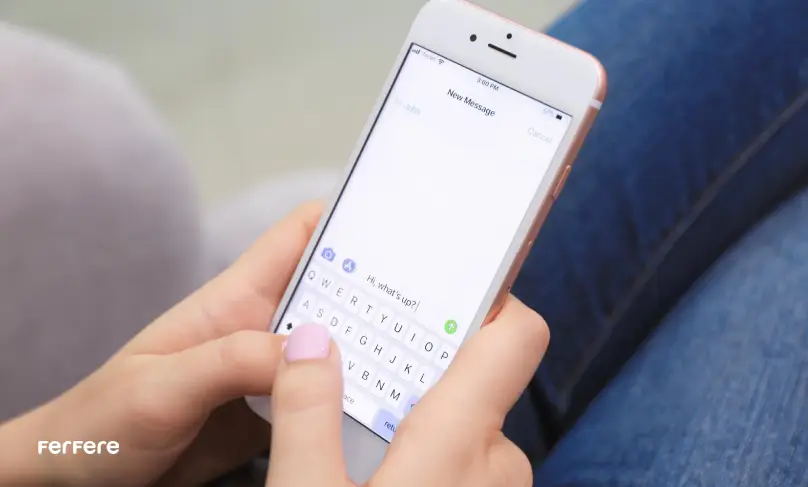
Shortcuts (میانبرها)
با استفاده از میانبرها، می توانید عبارت های طولانی و تکراری را با یک عبارت کوتاه جایگزین کنید. به عنوان مثال، می توانید عبارت “با احترام” را با میانبر “ب.ر” جایگزین کنید. هر بار که عبارت میانبر را تایپ می کنید، عبارت کامل به طور خودکار جایگزین می شود. این ویژگی برای عبارت هایی که به طور مکرر استفاده می کنید بسیار مفید است.
Smart Punctuation (نقطه گذاری هوشمند)
این قابلیت به طور خودکار علائم نگارشی مناسب را به متن شما اضافه می کند. به عنوان مثال، وقتی یک جمله را با حرف بزرگ شروع می کنید، به طور خودکار یک نقطه در انتهای جمله قبلی قرار می گیرد. این ویژگی به شما کمک می کند تا متن شما ظاهر حرفه ای تری داشته باشد.
Key Flicks (کشیدن روی کلیدها)
این قابلیت به شما اجازه می دهد تا با کشیدن انگشت خود روی کلیدها، کلمات را تایپ کنید. این روش تایپ سریع تر و روان تر از تایپ سنتی است و برای کسانی که به دنبال سرعت تایپ بالا هستند، بسیار مناسب است. البته این قابلیت در همه کیبوردها موجود نیست و به نوع کیبورد شما بستگی دارد.
Emoji Keyboard (کیبورد ایموجی)
با استفاده از کیبورد ایموجی، می توانید به راحتی ایموجی های مورد نظر خود را پیدا کرده و به متن خود اضافه کنید. ایموجی ها راهی عالی برای بیان احساسات و اضافه کردن کمی سرگرمی به مکالمات هستند.
Dictation (دیکته)
با استفاده از قابلیت دیکته، می توانید به جای تایپ، کلمات را با صدای خود وارد کنید. برای استفاده از این قابلیت، کافی است روی آیکون میکروفون ضربه بزنید و شروع به صحبت کنید. این ویژگی برای زمانی که تایپ کردن برای شما دشوار است، بسیار مفید است.
تغییر چیدمان
شما می توانید چیدمان کیبورد خود را نیز تغییر دهید. برای این کار، به بخش Keyboards بروید و زبان مورد نظر خود را انتخاب کنید. سپس می توانید چیدمان های مختلفی را برای کیبورد خود انتخاب کنید. این قابلیت به خصوص برای کسانی که به چیدمان های خاصی عادت دارند، بسیار مفید است.
تنظیمات ویبره کیبورد آیفون
شما می توانید برای اینکه تایپ کردن با آیفون تان حس طبیعی تری داشته باشد ویبره کیبورد خود را فعال کنید. این ویژگی به خصوص برای کسانی که عادت به تایپ کردن روی کیبورد فیزیکی دارند، مفید است.
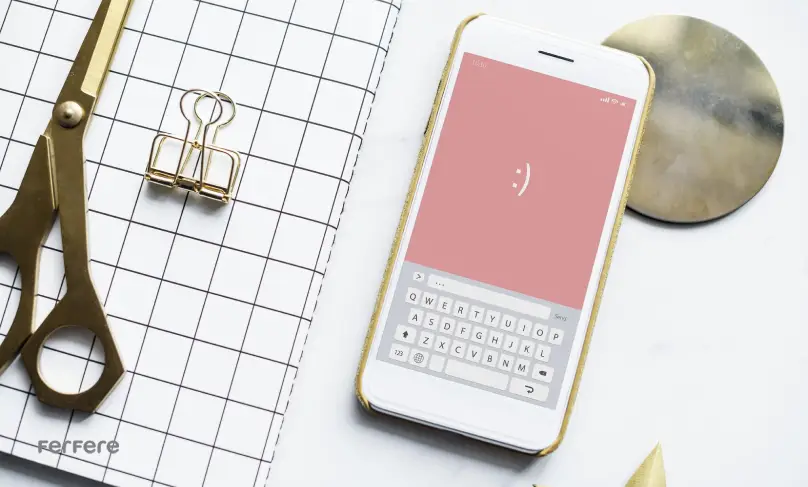
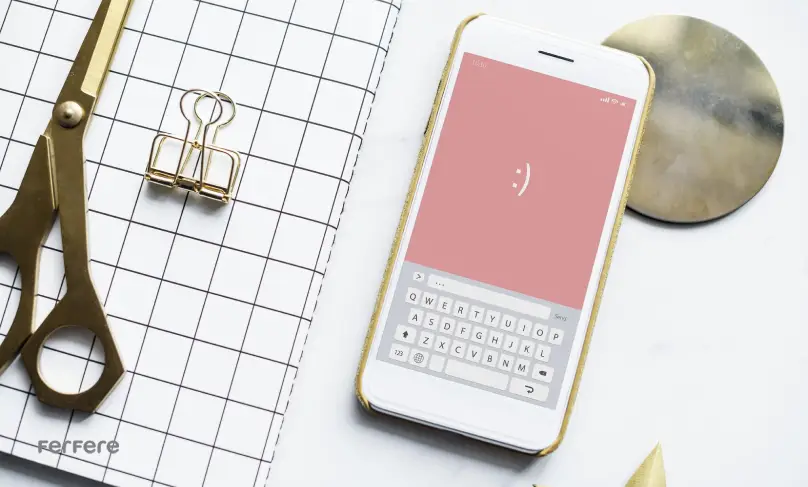
برای فعال کردن ویبره کیبورد آیفون، ابتدا وارد تنظیمات آیفون شوید. در بخش تنظیمات، گزینه “صداها و لمسی ها” (Sounds & Haptics) را پیدا کرده و روی آن ضربه بزنید. در این بخش، گزینه های مختلفی برای تنظیم صداها و لرزش های آیفون وجود دارد. به دنبال گزینه “بازخورد کیبورد” (Keyboard Feedback) بگردید. با ضربه زدن روی این گزینه، دو گزینه پیش روی شما قرار می گیرد:
- صوتی (Sounds): اگر می خواهید هنگام تایپ کردن صدایی از کیبورد شنیده شود، این گزینه را فعال کنید.
- لمسی (Haptic): برای فعال کردن ویبره کیبورد، این گزینه را انتخاب کنید.
با فعال کردن گزینه لمسی، هر بار که یک دکمه را روی کیبورد لمس می کنید، یک لرزش کوچک احساس خواهید کرد. این لرزش به شما اطمینان می دهد که دکمه مورد نظر را به درستی لمس کرده اید. توجه کنید برای استفاده از این قابلیت، باید سیستم عامل آیفون شما به نسخه iOS 16 یا بالاتر آپدیت شده باشد. در پایان این بخش به یاد داشته باشید برای مقایسه قیمت گوشی های مختلف آیفون، می توانید به بخش مقایسه محصولات فرفره مراجعه کنید.
فارسی کردن کیبورد آیفون به عنوان پیش فرض
برای فارسی کردن کیبورد آیفون به عنوان پیش فرض، ابتدا باید به تنظیمات گوشی خود بروید. در بخش تنظیمات، گزینه عمومی را انتخاب کنید و سپس به قسمت کیبورد بروید. در اینجا، گزینه کیبوردها را انتخاب کنید و سپس افزودن کیبورد جدید را بزنید. در لیست زبان ها، زبان فارسی را جستجو و انتخاب کنید.
پس از اضافه کردن زبان فارسی، به صفحه قبلی بازگردید و گزینه ویرایش را در بالای صفحه لمس کنید. حالا می توانید با استفاده از نماد سه خط که در کنار زبان ها قرار دارد، زبان فارسی را به بالای لیست منتقل کنید. با این کار، زبان فارسی به عنوان زبان پیش فرض کیبورد شما تنظیم می شود. از این پس، هر بار که کیبورد را باز کنید، زبان فارسی به صورت پیش فرض نمایش داده خواهد شد. برای یادگیری نحوه نصب و استفاده از فونت نستعلیق در آیفون نیز می توانید مقاله ای با همین نام را در بخش آموزش های سایت مطالعه کنید.
چگونه فونت فارسی در آیفون نصب کنیم؟ آموزش نصب فونت فارسی روی ios و آیپد
دانلود برنامه کیبورد فارسی آیفون
برای دانلود برنامه کیبورد فارسی در آیفون، ابتدا باید اپ استور را باز کنید. سپس در نوار جستجو عبارت “Farsi Keyboard” یا “Persian Keyboard” را تایپ کنید و دکمه جستجو را بزنید. در لیست نتایج، برنامه های مختلفی که از کیبورد فارسی پشتیبانی می کنند نمایش داده می شود. توضیحات، نظرات و رتبه بندی های هر برنامه را بخوانید تا مناسب ترین گزینه را انتخاب کنید.
پس از انتخاب برنامه مورد نظر، روی دکمه دانلود یا دریافت ضربه بزنید و منتظر بمانید تا برنامه دانلود و نصب شود. پس از نصب، به تنظیمات گوشی خود بروید و در بخش کیبوردها، کیبورد فارسی را به لیست کیبوردهای خود اضافه کنید. حالا می توانید از کیبورد فارسی در تمامی برنامه های خود استفاده کنید. برای آشنایی با تنظیمات جامع اپ استور و آیتونز، به بخش آموزش های تخصصی سایت مراجعه کنید
همه چیز درباره تنظیمات کیبورد آیفون: از مبتدی تا حرفه ای
در این مقاله، سفری را به اعماق تنظیمات کیبورد آیفون آغاز کردیم و با قابلیت های متنوع و شگفت انگیز آن آشنا شدیم. کیبورد آیفون، فراتر از یک ابزار ساده برای تایپ، به یک دستیار هوشمند تبدیل شده است که می تواند تجربه تایپ شما را به طور کامل متحول کند. با تنظیمات دقیق و شخصی سازی شده، می توانید کیبورد آیفون را به ابزاری قدرتمند تبدیل کنید که نه تنها سرعت و دقت تایپ شما را افزایش می دهد، بلکه به شما اجازه می دهد تا با سبک و سلیقه شخصی خود به تایپ بپردازید.
از متن پیش بینی کننده هوشمند که کلمات شما را پیش بینی می کند و به شما پیشنهاد می دهد، تا میانبرهایی که به شما اجازه می دهند عبارت های طولانی را با چند لمس وارد کنید، کیبورد آیفون قابلیت هایی دارد که زندگی دیجیتالی شما را آسان تر می کند. قابلیت هایی مانند نقطه گذاری خودکار، کشیدن روی کلیدها برای تایپ سریع تر، کیبورد ایموجی برای بیان احساسات، دیکته صوتی برای زمانی که تایپ کردن دشوار است و کشیدن برای تایپ که روشی سریع و روان برای تایپ کردن است، تنها بخشی از امکانات بی نظیر کیبورد آیفون هستند.
با درک کامل تنظیمات کیبورد آیفون، می توانید تجربه تایپ روان تر و لذت بخش تری داشته باشید. دیگر نیازی به نگرانی در مورد اشتباهات املایی یا اتلاف وقت برای تایپ کردن عبارت های طولانی نیست. کیبورد آیفون با قابلیت های پیشرفته خود، به شما این امکان را می دهد تا بر روی محتوای پیام خود تمرکز کنید و با سرعت و دقت بیشتری به تایپ بپردازید.
در پایان، توصیه می شود که به صورت دوره ای تنظیمات کیبورد آیفون خود را بررسی کرده و در صورت نیاز تغییراتی در آن ها ایجاد کنید. با دنیای گسترده قابلیت های کیبورد آیفون آشنا شوید و از آن ها برای بهبود تجربه تایپ خود بهره ببرید. امیدواریم این مقاله از فرفره نیز مانند دیگر مقالات موجود در سایت از جمله مقاله تنظیم تاریخ و ساعت گوشی مورد توجه شما قرار گرفته باشد.
سوالات متداول
برای فعال یا غیر فعال کردن این قابلیت که حروف اول هر جمله را به صورت خودکار بزرگ می کند، به تنظیمات (Settings) > عمومی (General) > کیبورد (Keyboard) رفته و گزینه Auto-Capitalization را تنظیم کنید.
بله، این گزینه در تنظیمات کیبورد موجود است و می توانید با انتخاب آن، کیبورد را به سمت چپ یا راست منتقل کنید تا تایپ با یک دست راحت تر شود.
برای افزودن زبان فارسی، به تنظیمات کیبورد آیفون بروید، گزینه افزودن کیبورد جدید (Add New Keyboard) را انتخاب کنید و زبان فارسی را از لیست اضافه کنید.
به تنظیمات کیبورد رفته و گزینه Predictive Text را فعال کنید. با این کار، کیبورد آیفون کلمات پیشنهادی را بر اساس الگوی تایپ شما نمایش می دهد.
برای ایجاد میانبرها، به تنظیمات کیبورد بروید و در قسمت Shortcuts، میانبرهایی برای عبارتهای پرتکرار خود تعریف کنید تا هنگام تایپ سریع تر به آنها دسترسی داشته باشید.
بله، با رفتن به تنظیمات > صداها و لمسی ها (Sounds & Haptics) و فعال کردن گزینه بازخورد کیبورد (Keyboard Feedback) می توانید ویبره کیبورد را تنظیم کنید.
به تنظیمات کیبورد آیفون بروید و گزینه افزودن کیبورد جدید را انتخاب کنید، سپس کیبورد ایموجی را به لیست اضافه کنید تا دسترسی به ایموجی ها آسان تر شود.







